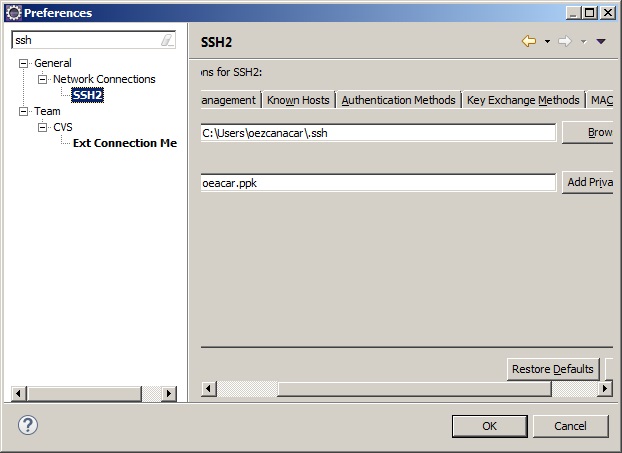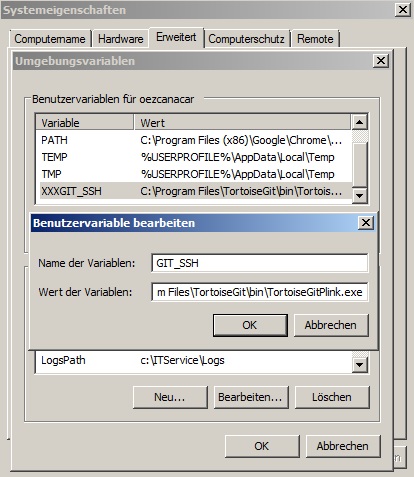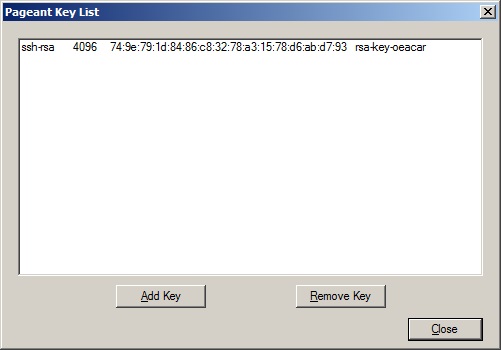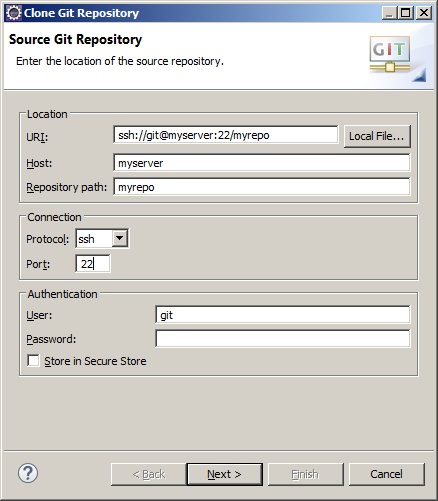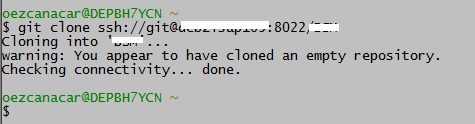Bir Git deposuna (repository) erişmek için ya isim ve şifre kullanabiliriz ya da bir çift public/private anahtarı. Bu yazımda Eclipse ve Git Bash altında public/private anahtar ikilisinin bir git deposuna erişmek için nasıl kullanıldığını aktarmak istiyorum.
Erişim için SSH protokolünü kullanıyorum. Anahtar ikilisinin ayrıca şifresi (passphrase) bulunuyor. Kullandığım işletim sistemi Windows 7. Git client olarak Msysgit Windows sürümünü kullanıyorum.
PuttyGen ile bir public/private anahtar ikilisi oluşturmak mümkün. Public olan anahtarın Git depolarının yer aldığı sunucuya tanıtılması gerekiyor. Private olan anahtar ile sunucu bağlantısı gerçekleştiriliyor.
İlk işlem olarak Eclipse’e kullandığımız private anahtarı tanıtmamiz gerekiyor.
Kullandığım kişisel (private) anahtar oeacar.pkk ismini taşıyor. SSH aracılığı ile sunucuya bağlanabilmek için GIT_SSH ismini taşıyan bir sistem değişkeni tanımlamamız gerekiyor. Bu değişkenin plink.exe ismini taşıyan bir programa işaret etmesi gerekiyor. Plink.exe Putty ile gelen bir program ve SSH bağlantılarını oluşturmak için kullanılıyor. Windows altında Msysgit ve plink.exe ne yazık ki birlikte çalışmıyorlar. Bu yüzden TortoiseGit programını kurmamız gerekiyor. TortoiseGit bir Git client ve bünyesinde bir plink implementasyonu mevcut.
Tortoise kurulumundan sonra GIT_SSH degiskenini şu şekilde oluşturabiliriz:
Şifre ile korunan kişisel anahtarlarda sistem her Git işleminden önce bu şifreyi edinmeye çalışacaktır. Bu zaman içinde sıkıntılı bir durum alabilir. Tortoise/bin dizininde yer alan pageant.exe ile bu şifreyi sisteme tanıtabiliriz.
Bu programı çalıştırdıktan sonra, program kendisini sağ alt köşede bulunan panele (task panel) konuşlandıracaktır. Sahip olduğu icona tıklayarak, kişisel anahtarımızı ekleyebiliriz.
Şimdi Eclipse altında EGit plugini aracılığı ile mevcut bir Git deposunu klonlayabiliriz.
Aynı şekilde Git Bash altında da bu depoya erişimi şu şekilde gerçekleştirebiliriz:
Bunu yapabilmek için mevcut kişisel anahtarı puttygen.exe ile OpenSSH formatına dönüştürmemiz gerekiyor. TortoiseGit/bin altında da bu programı bulmak mümkün. Load butonuna tıklayarak, kişisel anahtarı yükledikten sonra, Conversions >> Export OpenSSH Keys menüsünden dönüşümü sağlayabiliriz. Anahtarın OpenSSH formatında olması gerekiyor, çünkü Git Bash SSH bağlantısı için OpenSSH implementasyonunu kullanıyor. OpenSSH formatında olan yeni anahtarın id_rsa ismi altında C:\Users\|KULLANICI-ISMI|\.ssh dizinine yerleştirilmesi gerekiyor.
EOF (End Of Fun)
Özcan Acar